Современные видеокарты не только преобразуют содержащийся в памяти компьютера графический образ в выводимое на дисплей изображение, но также производят его дополнительную обработку, снимая тем самым часть нагрузки с центрального процессора. При этом температура видеокарты существенно повышается. То есть нагрев графического адаптера – это вполне естественное явление, однако существует температурный порог, преодоление которого резко повышает риск выхода устройства из строя. Вот почему каждый пользователь обязан знать, какой должна быть нормальная температура видеочипа и как ее измерить.
Лучшие программы для просмотра температуры видеокарты
Практически все ПК оснащены встроенными датчиками, позволяющими регистрировать температуру аппаратных компонентов. Получить доступ к их данным можно с помощью обычной командной строки и консоли PowerShell, но гораздо удобнее использовать для этих целей сторонние утилиты, выводящие данные в привычном формате – градусах Цельсия. Давайте же посмотрим, как измерить температуру видеокарты с помощью пяти наиболее популярных программных инструментов.
Как узнать все характеристики вашего ПК ? Aida 64 Как узнать температуру системы ?
Speccy
Небольшая бесплатная утилита от разработчиков известнейшего чистильщика CCleaner. Программа отображает основные сведения об операционной системе и аппаратных компонентах, включая видеоадаптер. Всё, что вам нужно, это просто запустить приложение, переключиться в раздел «Графические устройства», найти среди них свою видеокарту и посмотреть ее температуру. Также с помощью данной программы вы можете определить степень нагрева центрального процессора, материнской платы и жесткого диска.
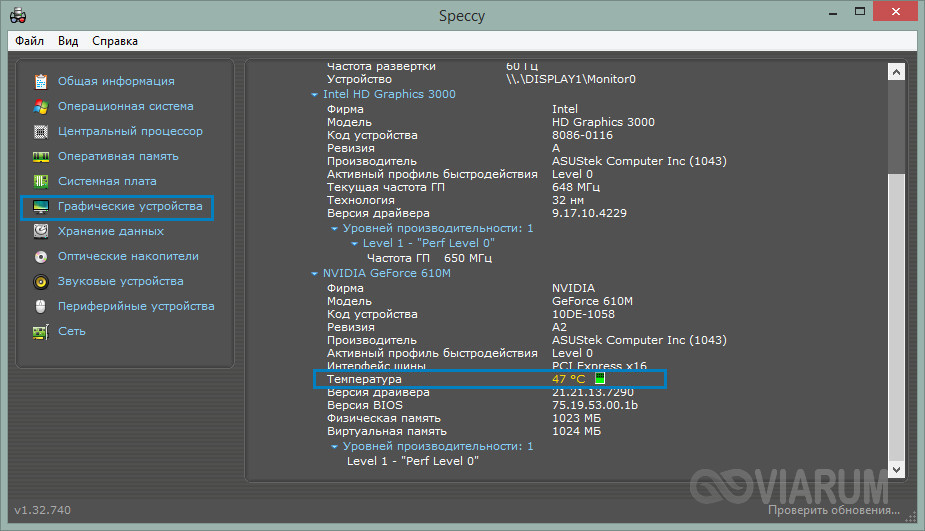
GPU Temp
Узнать температуру видеокарты в Windows 7/10 позволяет узкопрофильная утилита GPU Temp. Всё, что умеет делать эта маленькая бесплатная программка, так это показывать температуру и загрузку ядра графического адаптера. Данные могут выводиться в окошке утилиты или системном трее в режиме реального времени. Дополнительно программой поддерживается выбор цвета температурных значений и добавление в автозагрузку Windows.
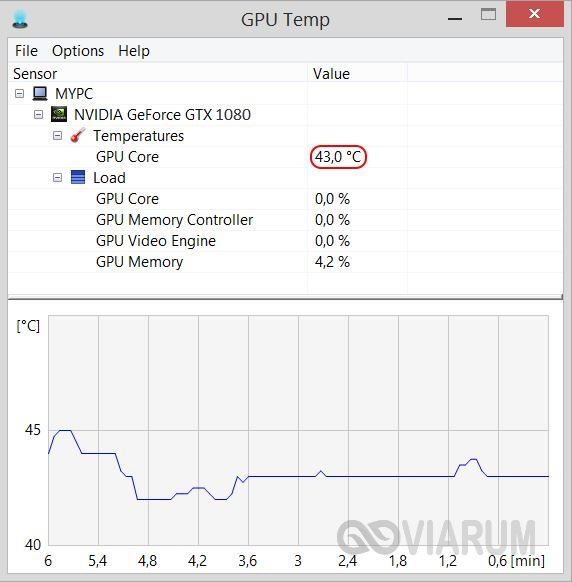
GPU-Z
Еще одна бесплатная утилита, предназначенная для получения данных о графическом адаптере. Поддерживает работу с картами NVIDIA и ATI. С ее помощью вы можете посмотреть температуру видеокарты в Windows 7/10, а также извлечь другие сведения – модель адаптера, интерфейс подключения, характеристики видеопамяти, различные идентификаторы и другую полезную информацию. Если вас интересует именно температура, увидеть ее можно на вкладке «Sensors» в поле «GPU Temperature».
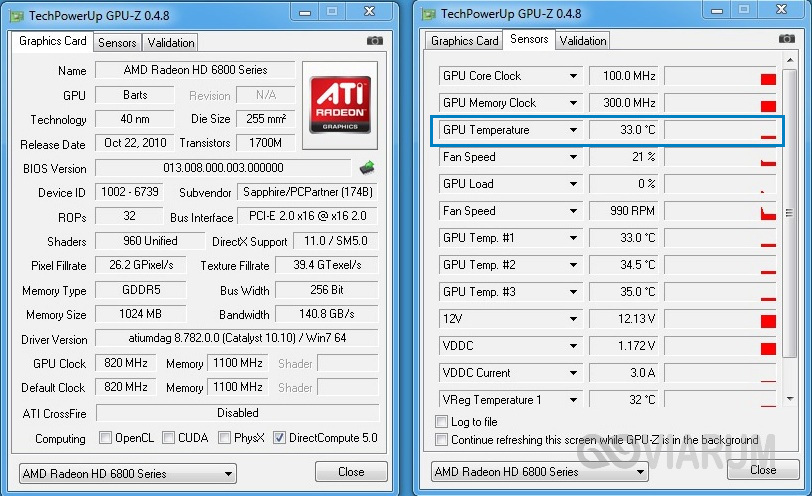
Как узнать температуру процессора
Open Hardware Monitor
Бесплатная программа с открытым исходным кодом, выдающая базовую информацию о главных аппаратных компонентах – процессоре и видеокарте. Инструмент показывает загрузку процессора, тактовую частоту, объем используемой видеоадаптером графической памяти, скорость вращения кулеров, температуру ядер ЦП и видеокарты. Все данные утилита выводит в одном окне.
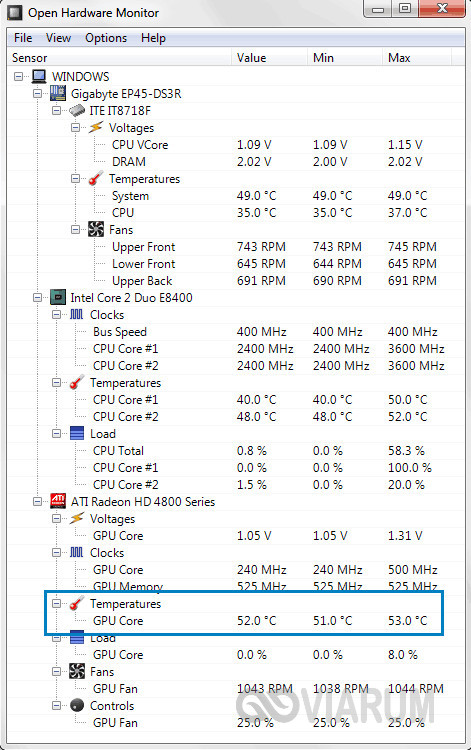
AIDA64
Теперь расскажем, как проверить температуру видеокарты в наиболее продвинутой программе для получения сведений о характеристиках «железа» и операционной системы AIDA64. Запустив программу, выберите на панели слева опцию «Датчики», после чего найдите справа элемент «Графический адаптер» или «Диод PCH». Чаще всего именно такое необычное имя носит в AIDA64 графическая карта.

Немаловажным преимуществом этого мощного приложения является возможность регулирования скорости кулеров, а, значит, и температуры ключевых устройств, но, в отличие от предыдущих программ, AIDA64 платная.
Гаджеты для отображения температуры видеокарты
Альтернативой предложенным выше инструментам могут послужить так называемые гаджеты рабочего стола – небольшие программные модули, транслирующие сведения непосредственно на десктоп.
GPU Meter
Бесплатный виджет, предназначенный для вывода температуры видеокарты на рабочий стол. Позволяет отслеживать и другие показатели, такие как частота и потребление памяти. Для корректной работы виджета вам нужно скачать и запустить от имени администратора управляющую портативную утилиту PC Meter.
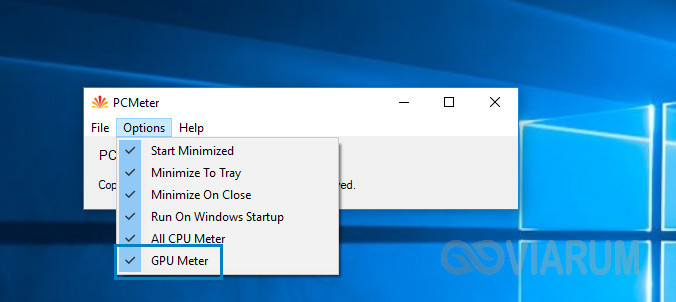
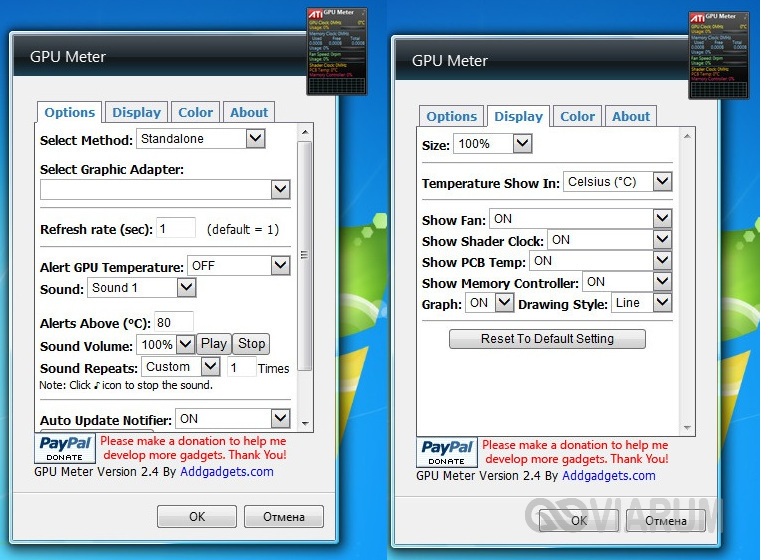
Если с помощью GPU Meter вы хотите узнать температуру видеокарты на ПК под управлением Windows 8 и 10, то придется дополнительно установить программу 8GadgetPack. Впрочем, отдельно инсталлировать GPU Meter вам не придется, поскольку этот гаджет по умолчанию входит в набор программы 8GadgetPack.
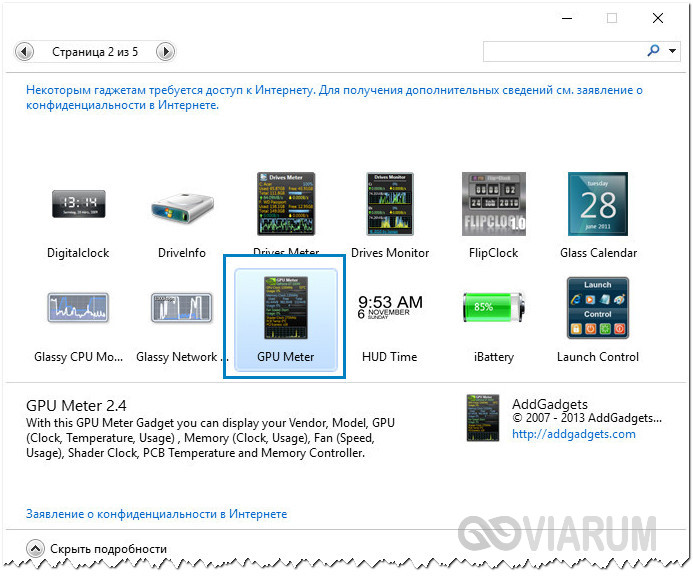
NVIDIA GPU Temp
Владельцы компьютеров с видеокартой от NVIDIA могут воспользоваться гаджетом NVIDIA GPU Temp. Поскольку разрабатывался он под Windows 7, для обеспечения его работы в более новых версиях системы нужно будет установить 8GadgetPack. Помимо температуры графического адаптера виджет NVIDIA GPU Temp показывает и его модель. Также в настройках можно включить показ разрядности шины и поменять цветовую схему.
К сожалению, гаджет некорректно работает с новыми моделями видеокарт от NVIDIA, например, Quadro. Он запустится, но данные при этом не отобразятся.
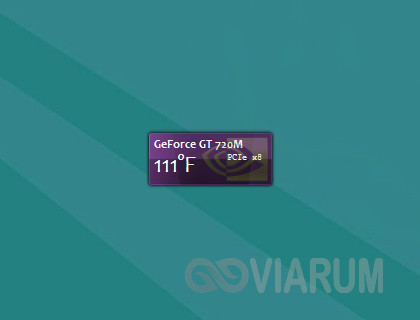
Какая должна быть температура видеокарты без нагрузки и в играх
Хорошо, теперь вы в курсе, как проверить температуру видеокарты в Windows 7/10. Однако нужно еще знать, какие температурные показатели являются допустимыми. Важно избегать перегрева, потому что он способен привести не только к снижению производительности и появлению артефактов на дисплее, но и к внезапным перезагрузкам компьютера и даже к выходу видеокарты из строя.
В зависимости от модели видеочипа допустимый температурный порог немного отличается, но есть некие средние показатели, которых следует придерживаться. Итак, какая должна быть температура видеокарты под нагрузкой и без нее? В обычном режиме работы нормальная температура для большинства графических адаптеров варьируется от 30 до 50 °C. Летом при жаркой погоде температура может повышаться до 60 градусов, что тоже считается приемлемым.
На ноутбуках значения температуры, как правило, находятся в диапазоне 40-60 °C. В особо требовательных играх видеокарта может нагреваться до 80-100 градусов. Такая температура считается высокой, поэтому при ее достижении некоторые карты могут автоматически снижать производительность. Превышение стоградусного порога для большинства видеоадаптеров является критическим, способным привести к повреждению устройства. Исключение составляют видеокарты, устанавливаемые производителем в геймерские ноутбуки премиум-класса и выдерживающие нагрев до 120 °C.
Источник: viarum.ru
Как выбрать программу для просмотра температуры видеокарты и процессора и в чем их различие

В процессор и видеокарту каждого компьютера и ноутбука встроен температурный датчик, который позволяет отслеживать информацию о нагреве в режиме онлайн. Она используется самим устройством для регулировки оборотов кулера или управления разгоном. Если же пользователь хочет получить к ней доступ, потребуется специальная утилита, способная собрать системные данные. Сравнение нескольких таких программ позволит выбрать наиболее подходящую для решения конкретных задач.
AIDA64

Программа хорошо знакома пользователям ПК, которые столкнулись с вопросом измерения температур еще в 1990-х годах. Тогда ее можно было встретить под названием ASMDEMO, а позднее — Everest. Предлагает набор возможностей и собирает информацию не только о температурах, но и о системных параметрах и характеристиках компьютера.
В наличии имеется несколько вариантов тестирования, позволяющих оценить стабильность работы ПК. Проверка температуры процессора и видеокарты осуществляется через раздел «Компьютер», в котором содержится пункт «Датчики». В окне отобразятся все устройства, снабженные электронными термометрами, включая процессор и видеокарту.
Минусом софта можно считать стоимость — за лицензионный ключ придется заплатить от 40 долларов. Без ключа программа может работать в течение одного месяца, скрывая большую часть информации под плашкой «Trial».
Существует несколько модификаций, каждая из которых отличается набором дополнительных инструментов. Особую популярность в кругах пользователей получила версия AIDA64 Extreme Edition.
Cpu-Z

Программа, предназначена для работы с процессором. Поэтому замерить при ее помощи текущие параметры видеокарты не удастся. Впрочем, она предоставляет много информации о температуре ЦП и других показателях.
В программе содержатся данные о том, какой процессор установлен в системе, с какой частотой работает каждое из его ядер и присутствует ли разгон. Вся информация отображается в отдельных вкладках и разделена по категориям, так что в ней сложно будет запутаться. Просмотр температуры в программе возможен в разделе под названием «который обновляется постоянно, что позволяет следить за ее изменениями в зависимости от текущей нагрузки.
Преимуществом программы вместе с функциональностью является возможность бесплатного использования. Разработчик оставил информацию только о том, как сделать пожертвование на любую сумму, но это не является обязательным условием. Еще один плюс — низкие требования к системе и небольшой размер. Утилиту можно хранить постоянно запущенной, и это не приведет к снижению производительности даже на самых старых ПК.
Core Temp
Удобная программа для мониторинга температуры процессора и видеокарты, способная справиться сразу с рядом задач. Так, с ее помощью пользователь может не только узнать информацию относительно текущей температуры процессора, но и получить доступ к его наименованию, нагрузке и частотам ядер. Все это гармонично распределено в пределах одного окна, благодаря чему не придется бегать между отдельными вкладками или подменю.
Приятным бонусом является возможность ведения журнала, в который будут записываться данные о нагрузке и температуре процессора AMD или Intel. При желании можно настроить функцию аварийного отключения, благодаря которой получится избежать перегрева. В случае достижения критической отметки программа попросту перезагрузит или выключит машину, предварительно сделав последнюю запись в логе.
Дополнительно утилита умеет оповещать об обновлениях для BIOS, обнаруженных на официальных сайтах производителей «железа». Но это только уведомление, все процедуры по установке новой версии пользователю придется проводить вручную. Пользоваться программой можно бесплатно без ограничений по времени.
HWMonitor

Утилита позволяет работать с процессором и видеокартой NVIDIA или Radeon одновременно. Интерфейс выполнен в однооконном варианте с множеством древовидных списков, в которых находится требуемая информация относительно нагрева кристаллов.
Пользователь может сделать выбор между платной и бесплатной версии. В последней отсутствует возможность писать логи, а также отключен доступ к некоторым веткам древовидного меню. Стоимость лицензии составляет около 23 долларов, что не так уж и мало для диагностической утилиты.
Впрочем, freeware-версии будет достаточно для контроля температуры процессора и видеокарты. В ней есть возможность увидеть не только степень нагрева, но и узнать, какие напряжения подаются на узлы компьютера в момент измерения. Это может быть полезно при поиске проседающей шины блока питания, если нагрузка на него близка к предельной.
Программа для просмотра данных обладает небольшим размером и не занимает много места в оперативной памяти, что позволяет постоянно держать ее открытой и разворачивать при необходимости, если возникает подозрение в перегреве.
HWiNFO64

Приложение, показывающее температуру с понятным интерфейсом и расширенным функционалом. Несмотря на однооконную структуру позволяет узнать практически всю подноготную о ПК. С его помощью можно получить доступ к данным о производителе и версии каждого отдельного устройства, вычитать сервисную информацию и ознакомиться с возможностями апгрейда.
Само собой, разработчики не обделили ее функцией отображения текущих температур. Утилита способна получать данные от всех термодатчиков, установленных в компьютере, в том числе определять температуру процессора и видеокарты. Это означает, что у пользователя будет доступ к температурным показателям и других устройств, которые снабжены термометрами, будь то жесткий диск или материнская плата.
Разработчик на официальном сайте предлагает загрузить программу не только для установки на один ПК, но и ее портативную сборку. Это позволит всегда держать программу на флешке или другом накопителе и в любой момент провести необходимую проверку ПК, даже если на нем не будет доступа к интернету.
MSI Afterburner

Фирменная утилита, показывающая температуру видеокарт от производителя , распространяется бесплатно вместе с изготовленными им адаптерами. Также ее можно загрузить с официального сайта компании. Несмотря на название, она способна работать со многими видеоадаптерами NVIDIA и AMD, изготавливаемыми другими производителями.
Программа считывает данные о нагрузке на видеокарту, ее цепях питания и текущем нагреве и показывает температуру видеокарты на экране. На основании этих данных она предлагает пользователю выбрать один из профилей, согласно которому будет осуществляться распределение нагрузки и охлаждения. При желании можно вручную осуществлять температурный контроль и управлять мощностью кулеров, увеличивая или уменьшая их обороты, а также заниматься базовым разгоном видеокарт при помощи изменения вольтажа в системах питания.
Дополнительным бонусом будет уведомление о переходе между 2D и 3D режимами, а также предупреждение о перегреве во время игры. Все это в совокупности делает программу отличным решением для полного контроля за состоянием видеокарты. Отдельно стоит отметить интерфейс, выполненный в футуристическом стиле.
Gpu-Z

Утилита от разработчиков распространяется на бесплатной основе, поддержка создателей осуществляется при помощи системы пожертвований.
Имеет однооконный интерфейс с несколькими вкладками, в которых разложены данные об установленной в компьютер видеокарте. Это может быть полезно в случае приобретения адаптера в китайских магазинах либо с рук. Даже если он определяется программой как новинка, информация относительно количества шейдеров, толщины и площади кристалла или частоты его работы не дадут скрыть, соответствует ли изделие заявленным параметрам.
В свою очередь, у пользователя есть возможность ознакомиться и с температурными данными. Они находятся во вкладке «Sensors». Там вынесена информация, получаемая со всех датчиков, установленных на видеокарте. Если их несколько, можно оценить степень нагрева каждой отдельной области, ведь все они будут подписаны согласно своему месторасположению.
Полезной особенностью является возможность проверить обновления BIOS для самого видеоадаптера. Не всем пользователям известно, что карточки имеют свою собственную систему управления. Утилита способна получать информацию о текущей версии и предупреждать, если на официальном сайте изготовителя имеется более свежая прошивка.
GPU Temp
Еще одна программа для измерения температуры видеокарты. По сути, измерение показаний датчиков является ее главной функцией, но вместе с тем в главном окне содержится и другая информация, которая касается графической карты, в том числе ее производитель, тип процессора и объем оперативной памяти.
Утилита отличается легковесностью и доступностью — полную версию можно бесплатно скачать на сайте производителя. Для отслеживания температуры видеокарты программа использует все датчики, установленные на графическом адаптере. Если это дорогая карточка из перечня топовых предложений, их там будет несколько. Каждый из датчиков имеет собственное название, благодаря чему можно будет без труда обнаружить перегревающийся элемент при наличии такового и устранить неисправность.
Speccy

Проверенная программа, в отличие от предыдущих, позволяет контролировать состояние всех узлов компьютера одновременно. Она построена таким образом, чтобы пользователь мог получать сразу информацию о температуре, напряжениях и нагрузке каждого отдельного элемента системы.
Структурированное меню раскладывает по полочкам все данные, поэтому даже неопытный оператор сможет без труда найти требуемую информацию, в том числе температуру видеокарты и процессора. Для каждого устройства существует отдельный пункт с температурными показателями, благодаря которым можно определить, стабильно ли работает этот компонент.
При желании можно пользоваться бесплатной версией. Если потребуется возможность создавать отчеты за определенное время, придется выложить 25 долларов за лицензию. Она даст возможность не только проводить программный мониторинг стабильности работы компьютера и следить за его температурными данными, но и публиковать эту информацию на специальном закрытом ресурсе. Это может быть полезно для получения консультации в офисах, где на обслуживании у IT-отдела стоит одновременно несколько сотен компьютеров.
SpeedFan

Старая утилита, сохранившая большую часть своих функциональных возможностей. В 1990-х годах она была создана для управления оборотами кулеров на материнских платах компьютеров. Сегодня эта задача лежит на низкоуровневом ПО, а SpeedFan превратился в утилиту, позволяющую отслеживать показатели в режиме онлайн.
Ее функционал не ограничивается только получением данных с датчиков температуры, хотя даже в этом программа выгодно выделяется на фоне конкурентов. Дело в том, что в ней каждый датчик можно называть самостоятельно, и с такими наименованиями они и будут записаны в логе. Такая возможность полезна при последующем рассмотрении журналов сразу с нескольких компьютеров и позволяет избежать путаницы.
Помимо данных о температуре, с ее помощью можно узнать информацию о состоянии жесткого диска на основании S.M.A.R.T., а также управлять частотой системной шины на старых ПК, где такая возможность еще присутствовала при подаче команд непосредственно из операционной системы.
RealTemp

Программу считают специализированным решением, позволяющим отслеживать температурные показатели на компьютерах, работающих под управлением операционных систем семейства Windows. Утилита предназначена для работы только с процессором и не предоставляет доступ к данным о видеокарте и других устройствах.
Преимуществом можно назвать легковесность и портативность — у программы нет установщика и версии для постоянного использования. Она распространяется в виде одиночного EXE-файла и запускается без дополнительных библиотек.
Программа может проводить дополнительные тесты. Первый — это постоянная проверка датчиков CPU, а второй — слежение за нагрузкой и быстродействием. Это делает ее оптимальным решением в том случае, когда нужно быстро получить информацию и не оставить следов на проверяемой машине.
ASTRA32
Программа родом из 1990-х годов. Изначально, появилась как метод сбора сервисной информации о конфигурации оборудования, но впоследствии обросла дополнительным функционалом. В результате с ее помощью можно не только получить данные о производителе и типе каждой детали, установленной в ПК, но и узнать их текущее состояние.
В перечень возможностей входит получение информации от всех присутствующих температурных датчиков и вывод ее в соответствующих разделах интерфейса. Она стала прототипом для разработки AIDA64. Поддержка программы прекращена в 2009 году, но ее все еще можно использовать по прямому назначению. С новым «железом» могут возникнуть проблемы ввиду слабой совместимости, поэтому рекомендуется применять ее только для проведения анализа на старых ПК.
Open Hardware Monitor
Утилиту отличает распространение по лицензии FreeWare и открытый исходный код, что позволяет при желании модифицировать ее или создать собственную сборку для другой операционной системы. Данная особенность может стать полезной в том случае, когда на ПК установлена ОС из семейства Linux.
В ней при помощи древовидного списка отображается вся доступная информация о техническом состоянии компьютера, в том числе и значение температуры со всех интегрированных датчиков. При этом верхние положения уровней фиксируются в автоматическом режиме, что позволяет оценить положение дел во время сильных нагрузок, когда программа оставалась свернутой, и получить доступ к данным было невозможно.
Отдельно можно выделить функцию записи настраиваемого лога, в котором сохраняется информация с заданной частотой и по определенным параметрам. Все это устанавливается пользователем и впоследствии работает в автономном режиме. При желании можно воспользоваться официальной портативной версией программы и не прибегать к ее установке на компьютер.
Как узнать температуру процессора с помощью Windows PowerShell или командной строки

В Windows 10 присутствует среда PowerShell, которая представляет собой улучшенную командную строку с расширенными возможностями. С ее помощью можно получить доступ к данным о текущей температуре процессора. Чтобы это сделать, потребуется выполнить несколько шагов:
- Запустить среду PowerShell от имени администратора при помощи поиска или через меню «Выполнить», введя команду exe.
- Когда откроется окно с командной строкой, в него следует вписать следующую команду, сохраняя синтаксис и пунктуацию: wmic /namespace:\rootwmi PATH MSAcpi_ThermalZoneTemperature get CurrentTemperature
- Появится ответ, в котором данные будут отображаться в виде 4-значных чисел. Чтобы получить привычные градусы по Цельсию следует разделить полученное число на 10 и отнять от результата 273,15. Если, например, в окне выдачи было число 3452, то это означает, что температура процессора равняется 3452÷10-273.15=72,05 градусам.
В более старых версиях Windows мониторинг температуры осуществляется при помощи привычного окна терминала. Алгоритм поиска температуры классической командной строкой такой же, только в первом шаге следует найти и запустить от имени администратора файл cmd.exe.
Заключение
Представленный перечень программ для измерения температуры позволяет сделать выбор в пользу утилиты, которая обладает подходящими характеристиками. Она может быть, как бесплатной, так и платной, причем цена на разные предложения варьируется в пределах нескольких десятков долларов.
Если нужно только один раз посмотреть температуру процессора, будет достаточно портативной программы, работающей без установки.
Источник: serdcekompa.ru
Программы для просмотра нагрева компьютера

Как правило, для измерения температуры процессора нет отдельных программ. Это слишком узкий функционал, поэтому его реализуют в комплекте с другими возможностями. Например, температуру процессора можно узнать с помощью программы, отображающей всю системную информацию.
Программы, для мониторинга показателей аппаратных частей компьютера, обычно, показывают подробную информацию о процессоре, жестком диске, видеокарте, материнской плате, и даже вентиляторах. Например, с помощью CPU-Z вы можете узнать не только температуру процессора, но и количество ядер, модель, а также информацию о спецификациях и технологиях, которые используются в данном процессоре.
Есть более простые и более сложные программы, такие, как EVEREST Ultimate Edition. Они отображают огромное количество информации о разных аспектах компьютера, и предназначены для профессионалов. Использование программ этой категории не требует специальных навыков, однако интерпретировать отображенные данные сможет только человек, разбирающийся в «железе» и программной части компьютера.
Одним из самых опасных факторов, влияющих на работоспособность компонентов компьютера – это перегрев. Больше всего этому подвержен микропроцессор и графический адаптер. Чаще всего это случается в момент максимальной нагрузки – во время игр или проведения сложных вычислительных операций. Для исключения нестандартных ситуаций и своевременного реагирования существуют специальные программы для измерения температуры процессора и видеокарты.
При оценивании примем во внимание удобство интерфейса, функциональность программы при анализе данных с процессора или видеокарты, а также тот факт, насколько утилита может быть универсальной и применяется для решения разнообразных задач.
В начале обзора познакомимся с узкоспециализированными программами, которые «заточены» под работу с одним компонентом компьютера – CPU (микропроцессор) или GPU (видеокарта). Все приложения в этой категории бесплатны.
Специализированный инструмент для мониторинга температуры и других показателей работы процессора для Windows 7-10 – программа следит за частотой работы «камня», отображает максимальные и минимальные температурные показатели, достигнутые с момента запуска.
«Фишка» утилиты в возможности назначения двух тестов — проверки состояния датчиков CPU и его быстродействия. Все функции расположены в едином окне. К достоинствам программы также отнесем ее портативность, она не требует инсталляции.
Еще один узконаправленный инструмент для определения температуры на ядрах процессора и нагрузки на CPU при работе других программ для компьютеров на базе Windows 7-10. Как и Real Temp, Core Temp обладает простым однооконным интерфейсом, в котором можно посмотреть сведения об установленном микропроцессоре, его частоту, энергоэффективность, текущие и граничные температурные показатели.
Особого внимания в Core Temp заслуживает интегрированная защита от перегрева. Пользователь может задать температурное значение, при достижении которого программа отправит уведомление либо же выключит или перезагрузит компьютер.
В интерфейсе утилиты есть даже ссылка на обновление драйверов BIOS, однако по факту Core Temp не загружает ПО самостоятельно, а отправляет линк, который ведет на сайт разработчика.
Мощный инструмент для анализа видеоадаптера, особенно пригодится в случае использования дискретной графической карты. Кроме отображения температуры устройства и скорости вращения кулера, GPU-Z показывает модель адаптера, определяет рабочие частоты, площадь кристалла, число транзисторов, тип, частоту и объем памяти, пропускную способность шины и другие параметры. С помощью программы можно выявить самую последнюю совместимую версию DirectX, узнать версию драйвера и BIOS.
Интерфейс утилиты логично разделен на вкладки. Для считывания значений в реальном времени следует использовать раздел «Sensors».
Некогда очень популярная утилита получила свое последнее обновление в 2009 году. Однако и сейчас программа совместима со многими видеоадаптерами NVIDIA GeForce и AMD Radeon, особенно теми, которые были выпущены несколько лет назад. Изначально программа создавалась для низкоуровневого разгона графических адаптеров путем повышения рабочих частот и увеличения скорости вращения кулеров. Для быстрого изменения настроек даже предусмотрена система профилей.
Неудивительно, что обладая такими возможностями, RivaTuner может считывать показания с датчика температуры. Программу однозначно можно рекомендовать пользователям компьютеров и ноутбуков, собранных в прошлом десятилетии.
Следующие программы более универсальны, они способны собирать информацию о разных устройствах и считывать данные с различных сенсоров.
Довольно мощная бесплатная программа для анализа системных компонентов – процессора, оперативной памяти, видеокарты. Интерфейс утилиты состоит из нескольких блоков. В основном разделе в онлайн-режиме отображаются показания датчиков и степень нагрузки. При этом цифры необычно визуализируются в виде шкалы спидометра и линейных графиков.
Отдельно можно посмотреть сведения о системе и информацию о драйверах. Для любителей выжать из ресурсов компьютера максимум предусмотрен специальный блок для повышения частот графического адаптера.
Особенностью CAM является наличие специального оверлей-режима для мониторинга частоты видеокарты и загруженности процессора в играх. Кроме этого, в нем можно посмотреть объем задействованной памяти, текущее и среднее значение количества кадров в секунду (FPS).
На момент тестирования программа только избавилась от приставки «бета», поэтому не все доступные инструменты полноценно работали – утилита не позволяла авторизоваться через социальные сети, а также содержала ряд нелокализованных пунктов в интерфейсе.
Перегрев компонентов компьютерной техники приводит к ее нестабильной работе и непредвиденным сбоям. В случае проблем, необходимо узнать температуру комплектующих, а лучше, постоянно ее мониторить, чтобы не допустить критического состояния.
Примеры, приведенные в данной статье применимы к различным производителям процессоров (Intel, AMD), видеокарт (NVIDIA, AMD, Intel), дисковых носителей. Также, руководство применимо к настольным компьютерам, ноутбукам и моноблокам под управлением Windows, и в некоторых случаях, Linux. Большинство рассматриваемых программ имеют русский перевод или интуитивно понятный интерфейс.
Универсальные программы
Самый простой способ определить температурные показатели — использовать программу, которая может показать термо-датчики всех устройств. Ниже представлены примеры, именно, таких программ.
1. Speccy
Это бесплатная небольшая программа. Скачать можно с официального сайта.
После установки и запуска в первом окне мы увидим всю нужную нам информацию:

* 1) температура процессора. 2) материнской платы (северного моста). 3) видеокарты. 4) дисковых носителей.
2. SpeedFan
Программа предназначена для контроля скорости кулеров, однако, отображение температур — ее неотъемлемая часть. Также, можно настроить автозапуск программы и постоянно видеть температурные показатели в трее.
Запускаем программу — в первом окне увидим показатели с датчиков:

3. AIDA64 (everest)
Это хорошая программа, но некоторые функции доступны только в платной версии. Поэтому применять ее только для определения температуры не целесообразно. Однако, если AIDA уже стоит в системе, стоит ей воспользоваться.
Запускаем программу — раскрываем пункт Компьютер — кликаем по Датчики. Справа находим Температуры:

Если свернуть программу, в трее мы будем видеть все показатели температур.
4. HWMonitor
Переходим на официальный сайт и скачиваем утилиту (можно обойтись портативной версией — zip-архив). Устанавливаем или распаковываем программу и запускаем ее — информацию о температурах мы увидим в удобно сгруппированных разделах:

5. MSI Afterburner
С ее помощью можно мониторить температуру комплектующих во время игр. Скачиваем утилиту с официального сайта, устанавливаем ее и запускаем.
Для настройки мониторинга открываем настройки:

Переходим на вкладку Мониторинг, выбираем галочками счетчики и для каждого из них настраиваем Показывать в ОЭД:

Температура процессора
Разберем программы для определения температуры процессора.
1. Core Temp
Простая бесплатная утилита с поддержкой русского языка. Скачать можно на официальном сайте. После загрузки, установки и запуска мы увидим основное окно программы со всеми необходимыми показаниями:

2. Команда в Powershell
Открываем Powershell от имени администратора и выполняем команду:
Get-WMIObject msacpi_thermalzonetemperature -namespace «root/wmi» | Select CurrentTemperature | ForEach-Object < ($_.CurrentTemperature/10)-273.15 >